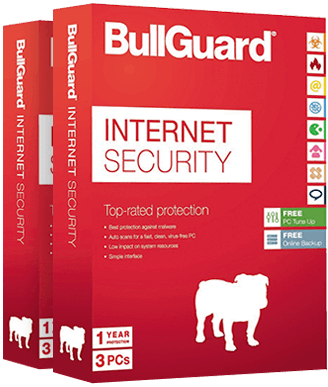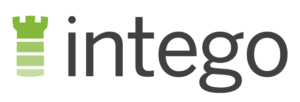Bullguard bemutatása 2024
2024 FRISSÍTÉS! A Bullguard mostantól a NortonLifelock része. A Norton széles körű vírusirtó kínálatának teljes áttekintéséhez kattints ide.
A BullGuard már régóta úgy ismert, mint a gamerek legjobb víruskeresője, de szerettem volna látni, hogy milyen jól teljesít a normál felhasználók esetében. Ennek eredményeként a csapatommal megvizsgáltuk Windows-, Mac- és Android-rendszeren.
A teszteken a BullGuard lenyűgöző kártevőszoftver-észlelési arányt mutatott fel. Emellett kellemesen meglepett a gyors víruskeresése és a teljesítményoptimalizáló eszközei. A BullGuard híres Game Booster (Játékjavító) funkciója is jól teljesített, sőt, még javított is a számítógépem sebességén, miközben játszottam!
Viszont volt néhány hátrány, amely miatt csalódott voltam. Nem csak az ügyfélszolgálat szörnyű, de a Mac alkalmazás korlátozott funkciókkal rendelkezik, és egyáltalán nincs iOS-támogatás. Nem számít, milyen hatékony a BullGuard víruskereső szoftvere, ezek miatt olyan versenytársak körözik le, mint a Norton, a TotalAV és a McAfee.
Ezen hátrányok ellenére is úgy gondolom, hogy a BullGuard egy erős és megbízható víruskereső csomag (különösen játékhoz). A legjobb az egészben, hogy a 30 napos pénz-visszafizetési garanciájának köszönhetően a saját eszközödön is kipróbálhatod a BullGuardot. Magam próbáltam ki a folyamatot, és 5 munkanapon belül teljes visszatérítést kaptam.
Sietsz? Íme egy 1 perces összefoglaló
- Valós időben blokkolja a kibertámadások 100%-át. A gyors víruskeresés és a zsarolóvírus-elleni védelem a legolcsóbb csomagban is megtalálható. Ugorj lejjebb a teljes teszteredményeim megtekintéséhez!
- A Game Booster (Játékjavító) funkció kiváló a gamerek számára. A további bónuszfunkciók közé tartozik egy VPN, egy szülői felügyeleti eszköz és egy biztonságos böngésző. Vess egy pillantást az egyes funkciókról írt részletes áttekintőmre!
- Felhasználóbarát alkalmazások, de nincs iOS-támogatás. A BullGuard csak Windows-, Mac- és Android-rendszeren működik. Nézd meg a különböző alkalmazások összehasonlítását itt!
- Élő chat és ügyfélszolgálat áll rendelkezésre. Az e-mailes ügyfélszolgálat kínálja a legjobb technikai tanácsadást. Tudj meg még többet a BullGuard ügyfélszolgálati lehetőségeiről!
- A fizetős csomagok 30 napos pénz-visszafizetési garanciával rendelkeznek. Más márkákkal ellentétben a BullGuard árai nem mennek fel az első év után, így nem ér kellemetlen meglepetés a megújításkor! Tudd meg, melyik csomag kínálja a legjobb ár-érték arányt!
Próbáld ki a BullGuard-t ingyen 30 napig!
Biztonság
Víruskeresés – Lenyűgözően gyors és pontos keresések
A tesztek során a BullGuard víruskeresései az összes olyan kártevő szoftvert észlelték, amelyet az azt megelőző 4 hétben fedeztek fel. Ez lenyűgöző, és egy szinten van más első osztályú víruskereső csomagokkal. 3 keresési lehetőség közül választhatsz:
- Quick Scan (Gyors keresés) – Ellenőrzi a fájlokat és az elemeket azokon a területeken, amelyeket a kártevő szoftverek leginkább meg szoktak támadni (ilyen például a memória és a C: meghajtó).
- Full Scan (Teljes keresés) – A teljes rendszert megvizsgálja a rejtett kártevő szoftverek szempontjából, de a Quick Scan (Gyors keresés) funkciónál hosszabb időt vesz igénybe.
- Custom Scan (Egyéni keresés) – Kiválaszthatod, hogy mely fájlokat, mappákat és alkalmazásokat szeretnéd átvizsgáltatni a BullGuard víruskeresővel.
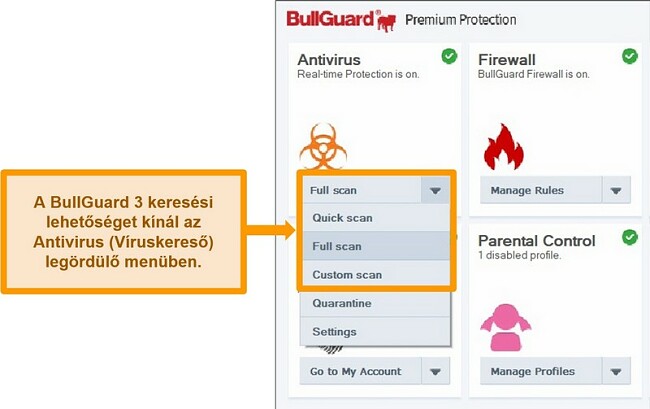
Meglepődtem, hogy milyen gyors a BullGuard víruskeresése. A Full Scan (Teljes keresés) funkciónak mindössze 10 percre volt szüksége ahhoz, hogy ellenőrizzen közel 900 000 elemet! Nem vettem észre semmilyen teljesítménybeli különbséget a számítógépemen annak ellenére, hogy a processzorhasználat 25%-ról 50%-ra ugrott a keresés során. Emellett lefuttattam a Quick Scan (Gyors keresés) funkciót is, amelynek 11 másodpercre volt szüksége, és 472 elemet vizsgált meg a leggyakrabban használt fájljaim közül.
A BullGuard pontossága a víruskeresés terén kiváló minőségű. Egyes víruskereső csomagok nagyon agresszívak, és tévesen a biztonságos elemeket is potenciálisan veszélyes kódokat tartalmazóként jelölik meg. A víruskereséseim során a BullGuard nem adott hamis pozitív eredményt (referenciaként: az elfogadott iparági átlag 15)! Ezzel időt spórolt meg nekem, mivel nem kellett manuálisan ellenőriznem a fájlokat, hogy lássam, biztonságosak-e vagy sem.
Elkerülhetetlen a rendszer lassulása, mivel minden víruskereső program lassít rajta, akkor is, ha többnyire processzort megterhelő keresést végez. Örömmel tapasztaltam, hogy a BullGuard csak kis hatással volt a készülékem általános teljesítményére. Nem volt észrevehető lassulás a víruskeresések során. Késleltetés nélkül folytathattam a munkát, a játékot és az online böngészést. A normálhoz képest 8–12%-kal alacsonyabb sebességet tapasztaltam, ami elfogadható egy kiváló minőségű víruskereső szolgáltatás esetében.
Valós idejű védelem – Könnyedén megvéd a nulladik napi támadásokkal szemben
A nulladik napi támadások olyan online fenyegetések, amelyek annyira újak, hogy a fejlesztőknek még nem volt lehetőségük védelmet létrehozni ellenük. Ezért is fontos, hogy legyen egy olyan víruskereső csomagod, amely hatékonyan észleli és semlegesíti ezeket a fenyegetéseket, még mielőtt megtámadnák az eszközeidet. A BullGuard a valós idejű védelem terén is kiemelkedő, és a nulladik napi kártevő szoftverek, zsarolóprogramok, kémprogramok és egyebek 100%-át észleli. Ez igazán lenyűgözött, mivel az iparági átlag a 97%-os észlelési arányhoz közelít.
A BullGuard hatékonysága a speciális biztonsági technológiák kombinációjából származik, beleértve a következőket is:
- Dinamikus gépi tanulás – Az eszköz viselkedésével párhuzamosan az új és az újonnan megjelenő fenyegetések figyelésével tanítja és fejleszti saját magát.
- Viselkedést figyelő motor – Hatékonyan észleli az ismert kártevő szoftvereket, hogy megakadályozza a romboló kódok támadását az eszközökön.
- Aláírás-alapú észlelés – Elemzi az ismert és új szoftveraláírásokat kártevő szoftverek jelét keresve.
Ezeknek az eszközöknek a kombinációja révén a BullGuard képes elemezni és észlelni a potenciális kártevő szoftvereket, még mielőtt azokat széles körben felismernék fenyegetésként. Ez azt jelenti, hogy a BullGuard mindig készen áll arra, hogy megvédjen a legújabb online támadásoktól. Hatékonyan védve voltam a kártevő szoftverekkel szemben, amikor megpróbáltam hozzáférni tesztoldalakhoz, és letölteni fenyegetéseket tartalmazó tesztfájlokat: a BullGuard minden kísérletet blokkolt.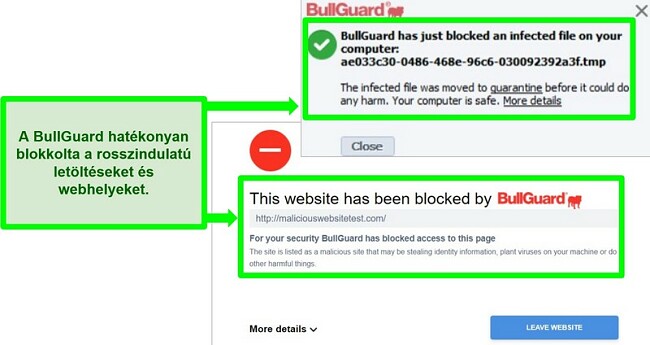
Tűzfal és hálózati kereső – Blokkolja a harmadik felek által kezdeményezett, nem kívánt hozzáférést
Egy jó tűzfal arra szolgál, hogy megakadályozza, hogy kártevő szoftverek és nem kívánt kapcsolatok férjenek az eszközeidhez, és veszélyeztessék őket. A BullGuard tűzfala nagyszerű választás mind az új, mind pedig a tapasztalt felhasználók számára, mivel manuális konfiguráció nélkül is kiváló védelmet nyújt, de a technológiákban járatosak testreszabhatják.
Ami különösen tetszett a tűzfalban, az az, hogy nem használ sokat a számítógép erőforrásaiból. Számos tűzfal nagy feldolgozási teljesítményt igényel az aktív és felkészült állapotához, a BullGuard tűzfala viszont kis méretű, és nem lassítja le a készüléket.
Amit nem szeretek, az az, hogy a tűzfal minden, általa fel nem ismert, folyamatra rákérdez, ami több felugró értesítéshez vezethet. A Bitdefender például intelligensebb tűzfallal rendelkezik, amely jobban fel van vértezve az ismeretlen hozzáférések megítélésére.
A Home Network Scanner (Otthoni hálózati kereső) egy szép kiegészítője a tűzfalnak, mivel lehetővé teszi, hogy megnézd, mely eszközök használják a hálózatot. A segítségével ellenőrizheted, hogy a csatlakoztatott eszközök biztonságosak-e, valamint a hálózat biztonságát is ellenőrizheted. Különösen tetszik, hogy kérhetsz értesítést arról, ha egy új eszköz csatlakozik a hálózathoz, és ha szeretnéd, manuálisan letilthatod az eszközt. Emellett több hálózatot is hozzáadhatsz a listához: például, ha otthon és az irodában is használod a számítógépet, mindkét helyen gondoskodhatsz a biztonságról.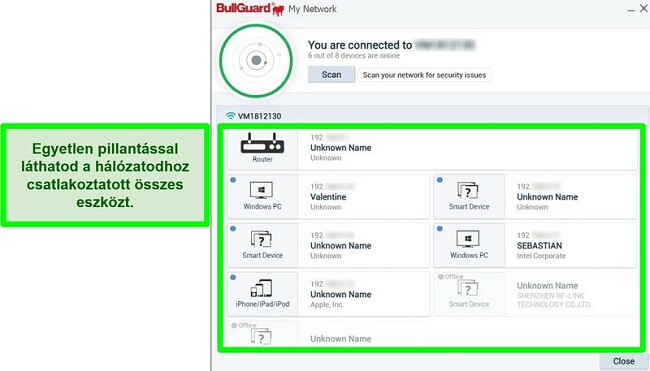
Vulnerability Scanner (Biztonságirés-ellenőrző eszköz) – Segítségével a készülék biztonságos és naprakész állapotban marad
Ez a funkció ellenőrzi az operációs rendszer és a telepített alkalmazások biztonsági réseit. Egy biztonsági rés lehet például, ha egy alkalmazás nem kapott meg egy fontos frissítést vagy javítást, amelyet a rosszindulatú támadások megelőzésére készítettek. A kereső futtatásakor kaptam egy értesítést, hogy esedékes a Windows operációs rendszerem frissítése, és a szolgáltatás megkért, hogy azonnal frissítésem. Hasznosnak találtam ezt az eszközt, mivel beütemezhetők vele rendszeres keresési idők, és segítségével az alkalmazásaim és készülékeim mindig biztonságban maradnak.
Próbáld ki a BullGuard-t ingyen 30 napig!
Tulajdonságok
A BullGuard számos eszközt tartalmaz, amelyek célja a készülék biztonságának és teljesítményének javítása, beleértve a nagy játékokhoz tervezett, híres Game Booster (Játékjavító) funkciót is. Az extra funkcióinak többsége hasznos és jól működik, de a szülői felügyeleti lehetőségeket elavultnak találtam a versenytársak ajánlataihoz képest.
Game Booster (Játékjavító) – Észrevehetően javítja a számítógép teljesítményét játék közben
A BullGuard már régóta a gamerek legjobb víruskeresője a Game Booster (Játékjavító) funkciójának köszönhetően. Automatikusan aktiválódik, amikor telepíted az alkalmazást, és érzékeli, ha manuális konfiguráció nélkül futtatsz egy játékot. Amikor a Game Booster (Játékjavító) észleli, hogy éppen játszol, nem hagyja a háttérben futó alkalmazásoknak, hogy leterheljék a processzorodat, és felszabadítja a játék számára, ezért a játékok valóban jobban működnek a BullGuard futtatásával!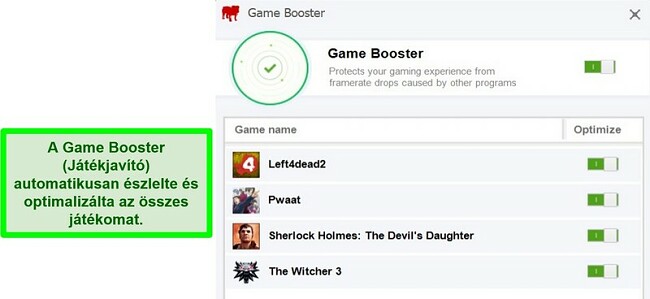
Még a nagy teljesítményű játékokhoz megfelelő számítógépek esetében is észrevehető javulást láttam a képkockasebességben, amikor a Game Booster (Játékjavító) be volt kapcsolva. A játékok gyorsabban betöltöttek, gyorsabban reagáltak, és nem tapasztaltam semmilyen bosszantó késleltetést.
A legjobb az egészben, hogy tudtam, a számítógépem teljesen biztonságban van a játék közben. Nem kellett letiltanom a víruskeresőt a játékhoz. Számos víruskereső csomag nincs optimalizálva a videojátékokra, és vagy le kell tiltani a megszakítás nélküli játékhoz, vagy értesítések és figyelmeztetések fognak zavarni játék közben. Nem kaptam egyetlen figyelmeztetést sem a BullGuardtól játék közben, és csak utána vettem észre, hogy csendben blokkolt és karanténba helyezett egy potenciálisan rosszindulatú fájlt!
BullGuard VPN – Feloldja a korlátozott oldalak blokkolását, de nem éri meg a többletdíjat
Örömmel töltött el, hogy a BullGuardnak van egy „Try VPN” (VPN kipróbálása) gombja az alkalmazása felületén, de gyorsan rájöttem, hogy ez csak egy másik fizetős szolgáltatásra mutató hivatkozás. A BullGuard VPN-je nem része egyik víruskereső csomagjának sem, és külön kell megvásárolni. De ha megvásárolod, akkor elérheted a víruskereső alkalmazásából.
A BullGuard segítségével megfelelően gyors sebességet értem el a filmek streameléséhez, a torrentek letöltéséhez és az online böngészéshez, anélkül, hogy idegesítő késést vagy akadozást tapasztaltam volna. A Netflix, a Disney+, a Hulu és a BBC iPlayer műsorait is könnyedén megnézhettem, bár az Amazon Prime Video blokkolásának feloldásával probmlémáim voltak.
Tetszett, hogy a BullGuard VPN-jének szigorú naplózásmentes politikája van, így amikor csatlakozol a szervereihez, nem fogja rögzíteni a tevékenységedet. Ehhez azonban meg kell adnod a teljes neved, az e-mail címedet és otthoni címedet, a BullGuard pedig a fizetési adataidat is tárolja. Ez nem egy teljesen névtelen szolgáltatás, de ettől függetlenül egyetlen online tevékenység sem vezethető vissza rád.
A legnagyobb hátrány az, hogy a BullGuard VPN-je csak 16 országban rendelkezik szerverrel, és Afrikában, Dél-Amerikában vagy a Közel-Keleten pedig egyetlennel sem.
Bár a BullGuard VPN-je egy egész jó szolgáltatás, szerintem nem érdemes külön fizetni érte. Könnyen találsz jobb vírusirtó és VPN csomagot. Például a Norton 360 egy ingyenes, korlátlan sávszélességű VPN-t tartalmaz minden vírusirtó csomagjában (még a legolcsóbb tervben is).
A számítógép felturbózása – A Windows teljesítményének javítására szolgáló optimalizálási eszközök
A BullGuard számos hasznos eszközt tartalmaz, amelyek segítségével gyorsan és egyszerűen optimalizálhatod a számítógéped teljesítményét. Ezek közé tartozik:
- Optimize Tool (Eszköz optimalizálása) – Megkeresi és megszünteti a szükségtelen háttérfolyamatokat, érvénytelen parancsikonokat, az esetlegesen nem kívánt programokat, valamint egyéb hasonló elemeket.
- Cleanup Helper (Tisztítási segéd) – Átvizsgálja az ideiglenes fájlokat és mappákat, a böngészők gyorsítótárát és a lomtárat azért, hogy helyet szabadítson fel a készüléken.
- Duplicate Files (Duplikált fájlok) – Megkeresi az ismétlődő fájlokat, hogy el tudd őket távolítani, vagy pedig hogy hatékonyabban rendszerezhesd őket.
- Boot Manager (Rendszerindítás-kezelő) – Ellenőrzi a számítógép indításakor futó programokat, elemezve, hogy mennyi ideig tart a betöltésük, így optimalizálhatod a rendszerindítási időt.
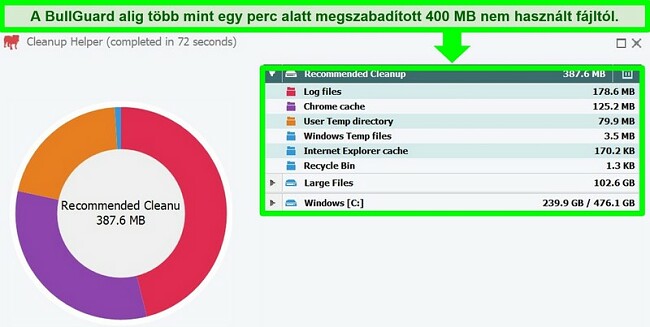
Az összes fenti eszközt használtam a Windows-rendszerű számítógépemen, és meglepődtem, mennyire hatékonyak voltak. Összességében a BullGuard optimalizálási eszközei majdnem 1 GB helyet szabadítottak fel a számítógépen, és 5 másodperccel lerövidítették a betöltési időt. A legjobb az egészben, hogy ezen optimalizálások közül számos a háttérben és automatikusan történik, így nem kell manuálisan futtatnod az eszközöket. Szeretném, ha a Mac számára is elérhetők lennének hasonló eszközök, mivel értékes helyet szabadítanak fel, és javítják az indítási időt.
Szülői felügyelet – Elavult kezelőfelület és könnyen megkerülhető korlátozások
Kellemes meglepetés volt látni, hogy nem kell külön letölteni a szülői felügyeletet, hanem be van építve a BullGuard alkalmazásába (a McAfee Safe Family funkció például külön érhető el). A három előre beállított korhatárnak köszönhetően könnyen beállíthatók szűrők a felnőtt tartalmak elérésének letiltására. Sajnos a szülői felügyelet meglehetősen elavult. Például az AOL szerepel a BullGuard blokkolt üzenetküldőket tartalmazó listáján, annak ellenére, hogy már 2017-ben deaktiválták!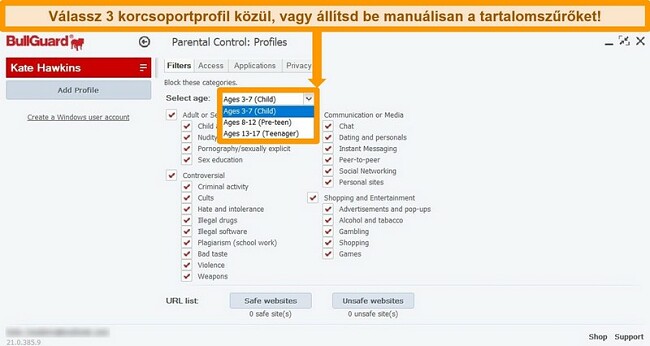
Emellett nem tetszett, hogy néhány tartalomblokkolást nagyon könnyen meg lehet kerülni. Például a szülők letilthatják a bizalmas adatok, például az e-mail-címek és a telefonszámok bevitelét az online űrlapokba, illetve a csevegés útján történő küldésüket. Én viszont ki tudtam ezt játszani azzal, hogy más formátumban adtam meg ezeket az információkat. Az 555-123-4567 helyett 5551234567-et gépeltem be, és a BullGuard nem blokkolta. Ennek ellenére a BullGuard alkalmazásblokkolója sokkal hatékonyabban működik, és nem lehet olyan könnyedén megkerülni.
Ha valóban szükséged van szülői felügyeleti eszközre a víruskeresődhöz, javaslom, hogy keres egy frissebb funkciókkal rendelkező szolgáltatást. A Norton szülői felügyeleti eszköze segítségével nyomon követhető a tartózkodási hely, illetve letilthatók a mobileszközök alkalmazásai. Sőt, webes tartalmak szűrésére, videófigyelésre és a gyerekek eszközei állásidejének ütemezésére is képes.
Secure Browser (Biztonságos böngésző) – Jó az online banki szolgáltatások használatához és vásárláshoz
A BullGuard Secure Browser nevű biztonságos böngészője segítségével biztonságban maradsz, amikor online banki szolgáltatásokat használsz vagy vásárolsz. Ezt úgy éri el, hogy ellenőrzi a webhely tanúsítványát és érvényességét, a DNS titkosítását, valamint a felhő biztonságát.
Emellett megköveteli a HTTPS-kapcsolatok használatát, amelyek biztonságosabbak, mint a szabványos HTTP-kapcsolatok. A BullGuard az összes webhelyet ellenőrzi az adatbázisában, és minden, korábban nem biztonságosnak ítélt webhelyet blokkol. Továbbá azt is észre fogod venni, hogy a Secure Browser böngészőben nincsenek cookie-k vagy böngészőbővítmények, így csökken az adatszivárgások esélye.
A tesztelés során a Secure Browser blokkolta a kártevő szoftvereket és adathalász leveleket tároló webhelyeket, és ahol csak lehetséges volt, átirányította a webhelyeket a HTTPS-re: tehát pontosan úgy működött, ahogyan azt eredetileg tervezték, vagyis biztonságban tartotta az adataimat és a tevékenységeimet.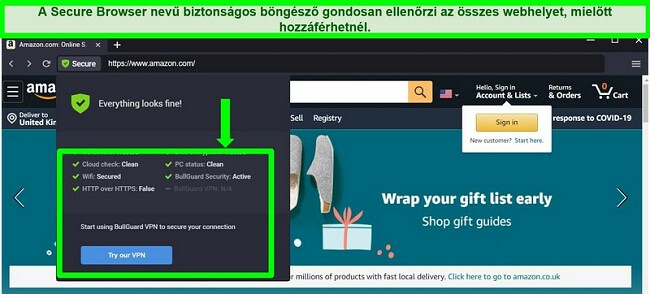
A nagyobb fokú biztonság miatt a Secure Browser egy kicsit lassabban működött, mint a normál böngészőm. Szeretnék még több biztonsági lehetőséget látni: például egy beépített jelszókezelőt vagy virtuális billentyűzetet a billentyűzetnaplózó kártevő szoftverek elleni védelem érdekében. Nem ajánlom a BullGuard Secure Browser böngészőjét normál használatra az alacsonyabb sebesség miatt. Azonban nagyon jó és biztonságos opció a vásárlásokhoz vagy a pénzügyi információid ellenőrzéséhez.
Személyazonosság-védelem – Figyeli a személyes adataidat az adatokkal való online visszaélés szempontjából
A személyazonossággal való visszaélés egyre gyakoribb, és minden eddiginél fontosabb, hogy biztonságban tartsd a személyes adataidat. Ezért is örültem annyira, hogy a BullGuard Premium Protection csomagjában van személyazonosság-védelem is (de külön is megvásárolhatod a szolgáltatást). Akkor érhető el, ha az Egyesült Királyságban, az Egyesült Államokban, Kanadában, Dániában, Írországban, Németországban, Ausztriában, Finnországban, Olaszországban, Norvégiában, Lengyelországban, Svédországban, Törökországban, Hollandiában vagy Svájcban tartózkodsz.
Az Identity Protection (Személyazonosság-védelmi) fiókod beállításakor meg kell adnod minden olyan adatot, amelyet szeretnél a BullGuarddal figyeltetni és megvédeni. Folyamatosan ellenőrzi ezeket az adatokat a sötét weben, a közösségi médiában, az online fórumokon, valamint számos más oldalakon és szolgáltatásokban. Ha bárhol megjelennének, ahol nem szabadna, a BullGuard azonnal figyelmeztet, és tájékoztat az adataid védelme érdekében megteendő lépésekről.
Próbáld ki a BullGuard-t ingyen 30 napig!
Interfész
A BullGuard kompatibilis a Windows (7 SP1 és újabb), Mac (OS X 10.11 és újabb) és Android (5.0 és újabb) rendszerekkel. Sajnos nincs iOS-támogatás.
A legtöbb esetben a BullGuard alkalmazásai könnyen használhatók, és egyszerű keresni bennük. Gyorsan letöltöttem és telepítettem az alkalmazásokat: egyik platformon sem tartott tovább 5 percnél. Előfordulhat, hogy a Windows-rendszerben némely beállítást nehezen találsz meg a BullGuard legördülő menüi miatt, de ha már tudod, hogy hol vannak a dolgok, sokkal könnyebb lesz a konfiguráció.
Asztali alkalmazások – A Windows-verzió sokkal jobb, mint a Mac-verzió
A BullGuard sokat több mindent tartalmaz a Windows-rendszerben elérhető felületén. Az összes fő funkciója azonnal elérhető, így láthatod, hogy mi aktív, illetve hogy mire kell odafigyelni.
A BullGuard automatikusan elindította a készülék optimalizálását és a víruskeresést a telepítéskor. Sajnos nem volt egyértelmű, hogyan késleltethetném a folyamatokat, vagy állíthatnám le a futtatásukat. Szeretném, ha könnyebb lenne szüneteltetni az automatikus optimalizálást és keresést, hogy akkor futtathassam őket, amikor nekem az megfelel.
Tetszik, hogy az összes funkció egyértelműen van felcímkézve, de sok beállítás van elrejtve a legördülő menükben. Például a keresés ütemezése az Antivirus (Víruskereső) legördülő menüben lehetséges a „Settings” (Beállítások) > „Advanced Settings” (Speciális beállítások) > „Manage Antivirus Profiles” (Víruskereső-profilok kezelése) alatt. Túl sokat kell kattintgatni, mire eljutsz egy olyan funkcióhoz, amely a Nortonnál és más szolgáltatásoknál sokkal könnyebben hozzáférhető.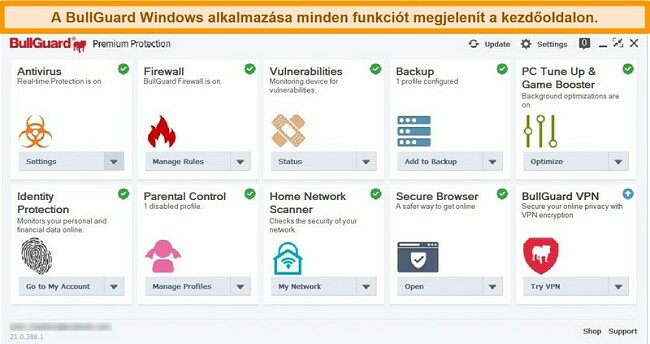
Bár ez nem nagy probléma, ha sok időt tervezel a speciális funkciók tanulmányozásával tölteni, de frusztráló lehet megkeresni egy beállítást az elején. Tény, hogy a Windows-felület olyan rendezetlen, hogy fel kellett keresnem a BullGuard támogatási oldalát, hogy megtudjam, hogyan ütemezhető a keresés!
Összehasonlításképp a BullGuard Mac-felülete letisztultabb és egyszerűbb, mint a Windows-felülete, de a kényelemnek az ára a kevesebb lehetőség. A Mac alkalmazásból számos funkció hiányzik, amely a Windows-verzióban megtalálható (ilyen például az optimalizálási eszközei és a Secure Browser). Ennek oka, hogy a BullGuard elsődlegesen egy Windowsra fókuszáló víruskereső szolgáltatás. Ez azt jelenti, hogy a Mac alkalmazásban nagyon könnyű navigálni. Egyetlen kattintással ki- és bekapcsolhatod a valós idejű védelmet, lefuttathatsz egy keresést, vagy megtekintheted a Quarantine (Karantén) részben a gyanús elemeket.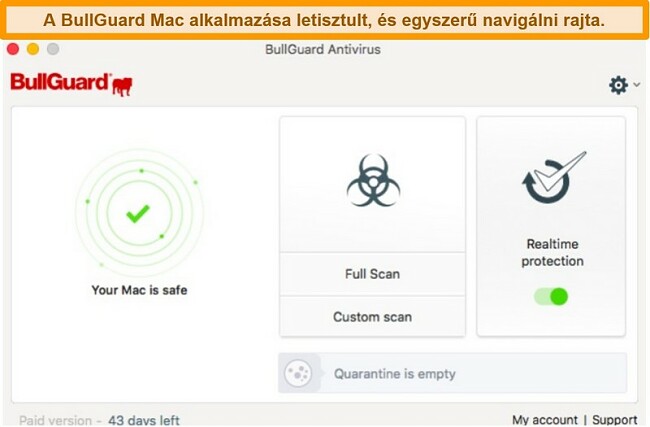
A BullGuard Mac alkalmazásának kizárólagos funkciói a víruskeresés és a kártevőszoftver-elleni valós idejű védelem. Kiábrándító, hogy a BullGuard nem kínál többet a Mac-felhasználói számára; szeretném látni a Secure Browser böngészőt és a tűzfalat a Mac-verzióban is, hogy növelni lehessen az online biztonságot. Ha egy teljes körű víruskeresőt szeretnél a Mac géped számára, az Integót javaslom. Ezt a szolgáltatást kifejezetten a Mac és az Apple eszközök számára tervezték, így egy sokkal több funkcióval rendelkező, átfogóbb szoftvercsomagot kapsz.
Mobilalkalmazás – Erős védelem az Android-rendszeren, de nincs iOS alkalmazás
A BullGuard sokkal könnyebben kezelhető Android-rendszeren, mint Windowson, mivel letisztult felülettel rendelkezik, és nincsenek rajta legördülő menük. Miután letöltöttem az alkalmazást a Xiaomi okostelefonomra, a BullGuard automatikusan lefuttatott egy keresést az eszközömön. Ellenőrizte az összes fájlt, mappát és alkalmazást, hogy nem tartalmaznak-e potenciálisan rosszindulatú szoftvert. Szerencsére a keresés eredménye megnyugtatott: biztonságos volt a készülékem. Tetszett, hogy azonnal végzett egy keresést az eszközömön, hogy megbizonyosodjon róla, nincsenek rajta fenyegetések.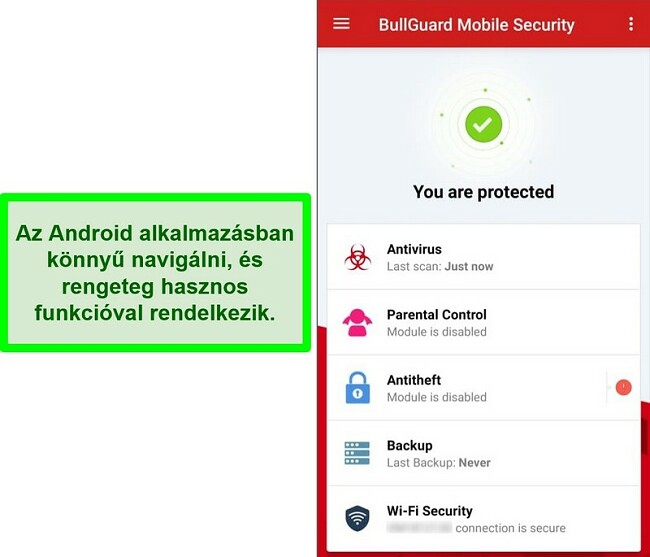
Míg a szülői felügyeleti funkció csak a BullGuard fizetős víruskereső csomagjának keretében érhető el, az Android alkalmazás egyébként szabadon használható, ameddig csak szeretnéd. Lenyűgözött a valós idejű vírusok elleni védelem és lopásgátló funkció, amely utóbbi révén megkeresheted és zárolhatod az eszközödet, sőt, még le is törölheted a rajta található adatokat, ha elvesztenéd vagy ellopnák.
Míg a BullGuard kiváló védelmet nyújt az Android számára, az iOS-felhasználók egyáltalán nem kapnak támogatást. Ez manapság nem igazán elfogadható egy prémium víruskereső esetében: sok versenytárs rendelkezik külön iOS alkalmazással a kártevő szoftverek kereséséhez. A Norton még WIFI-védelmet és webes biztonságot is kínál.
Próbáld ki a BullGuard-t ingyen 30 napig!
Támogatás
A BullGuard 3 támogatási lehetőséget kínál: A hét minden napján 24 órában elérhető élő chat, e-mail és online súgóközpont.
A hét minden napján 24 órában elérhető élő chat – Gyors válaszidők, de nem hasznos válaszok
A BullGuard élő chatje angol, dán, német, francia, holland és román nyelven érhető el. Sajnos a teszt során következetlen válaszidőket tapasztaltam, és nem egyértelmű válaszokat kaptam a feltett kérdéseimre.
Felkerestem a BullGuard támogatási oldalát, és kiválasztottam az élő chat opciót. Kevesebb mint egy percen belül csatlakozott is egy ügyfélszolgálati munkatárs. A kérdésemre adott válasz („A BullGuard szülői felügyeleti funkcióival tudom blokkolni a letöltéseket?”) azonban nem segített. Csak egy, az ingyenes próbaidőszakomra vonatkozó megjegyzést kaptam, és egy hivatkozást egy weboldalra, amelyen nem találtam meg az általam keresett információkat. Amikor további információkat kértem, több mint 20 percet kellett várnom, és végül újból a BullGuard szülői felügyeleti funkciójának információs oldalára irányítottak.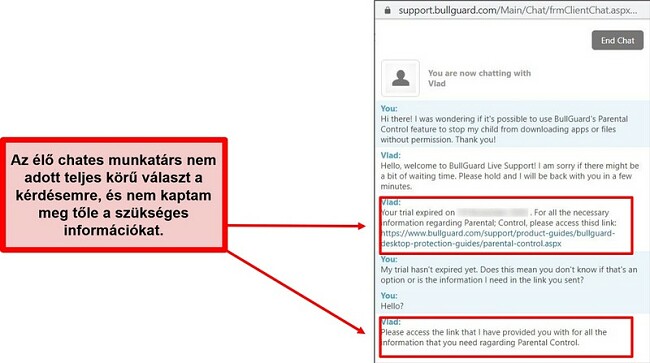
Összességében csalódott voltam, különösen, mivel a Nortonhoz hasonló versenytársak gyorsak, barátságosak és részletes élő chates támogatást kínálnak.
E-mailes támogatás – A legjobb megoldás az ügyfélszolgálat elérésére
Az e-mailes támogatás nyűgözött le a legjobban a gyors válaszidővel és a részletes válaszokkal. Az e-mailes támogatás a hét minden napján 24 órában elérhető az Egyesült Királyságban és Romániában, valamint 9:00 és 17:00 között Dániában, Németországban, Franciaországban, Hollandiában és Kínában.
A tesztek során arról kérdeztem az ügyfélszolgálatot, hogy lehetséges-e blokkolni alkalmazásokat és fájlletöltéseket a szülői felügyeleti funkciókkal. Egy hosszú választ kaptam e-mailben, amelyben azt állították, hogy a BullGuard nem kínál ilyen opciót, de ennek ellenére konfigurálni tudtam a számítógépemen az alkalmazások blokkolását. Kellemes meglepetést okozott, hogy az ügyfélszolgálati munkatárs alternatív válaszokat adott a problémámra, ahelyett, hogy csak azt mondta volna, hogy az opció nem érhető el a BullGuard szoftverében. Extra erőfeszítéseket tett, és ajánlott nekem 3 nem BullGuard lehetőséget. Egyáltalán nem próbált meggyőzni, hogy vásároljak további funkciókat!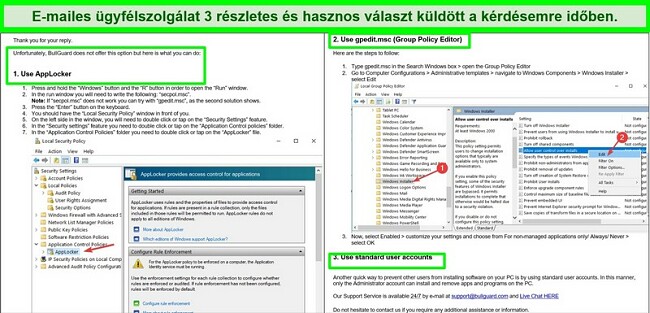
Ez a fajta ügyfélszolgálat meggyőzött, hogy a BullGuard valóban segíteni kíván az ügyfeleinek a megoldás megtalálásában, függetlenül attól, hogy milyen problémával néznek szembe. Míg az élő chaten keresztül gyorsabban választ kapsz a sürgősebb kérdéseidre, több mint elégedett voltam az e-mailes támogatással.
Webhely – Alapvető tanácsok állnak rendelkezésre az online súgóban
A BullGuard online súgóközpontja sok hasznos és könnyen elérhető információval rendelkezik. A keresési funkció jól működik: az általad választott keresési kifejezés alapján azonnal felhozza a kapcsolódó cikkeket, blogbejegyzéseket és fórumválaszokat.
Ha egy adott kérdésre keresed a választ, az e-mailes ügyfélszolgálat felkeresése jobb megoldás, mint a blogokban és fórumokban való keresés. De ha egy általánosabb kérdésed van a telepítéssel, a fizetéssel vagy bármilyen problémával kapcsolatban, akkor azt javaslom, vess egy pillantást az online súgóközpontra.
Ár
BullGuard Antivirus – A legolcsóbb csomag (csak Windows esetén)
A BullGuard Antivirus csomagja a legalacsonyabb díjú opció, de csak a Windows számára érhető el (nem kompatibilis a Mac- vagy az Android-rendszerrel). A következő funkciókat tartalmazza:
- Valós idejű védelem
- Gépi tanulás és viselkedést figyelő motor
- Biztonságirés-ellenőrző eszköz
- Game Booster (Játékjavító)
- Automatikus frissítések
- 24 órás ingyenes támogatás a hét minden napján
Tetszik, hogy a BullGuard legolcsóbb csomagja zsarolóvírus-elleni védelemmel rendelkezik, és alacsony áron kínál átfogó védelmet a kártevő szoftverekkel szemben. Ha csak egy Windows-rendszerű számítógépet szeretnél védeni, a BullGuard alapcsomagja kiváló védelmet és egy első osztályú Game Booster (Játékjavító) funkciót is kínál elfogadható áron.
BullGuard Internet Security – A legjobb ár-érték arányú csomag
A BullGuard Internet Security csomagját találtam a legjobb ár-érték arányú csomagnak. 3–10 készülék védelméről gondoskodik változó árképzéssel, attól függően, hogy hány Windows-rendszerű számítógépet, Mac gépet és Android-rendszerű eszközt szeretnél védeni. Az Antivirus csomag összes funkcióját tartalmazza, valamint a következőket:
- A Secure Browser nevű biztonságos böngésző
- Tűzfal
- Szülői felügyelet
- 5 GB-os felhőalapú biztonsági mentés
- A számítógép felturbózása
Ez a csomag kétszer annyiba kerül, mint az Antivirus csomag, de sokkal többet kapsz a pénzedért: az optimalizálási eszközök, a felhőalapú tárolás és a több eszköz védelmének képessége nagyon is megéri az extra költséget. A legjobb az egészben, hogy 30 napig kockázatmentesen tesztelheted a BullGuard Internet Security csomagját a pénz-visszafizetési garanciának köszönhetően.
BullGuard Premium Protection – Nem éri meg az extra költséget
Elvárnám a BullGuard Premium Protection nevű legdrágább csomagjától, hogy rengeteg extra funkcióval rendelkezzen. Majdnem kétszer annyiba kerül azonban, mint az Internet Security csomag, és csak az alábbi funkciókkal kapsz többet:
- Home Network Scanner (Otthoni hálózati kereső)
- Tökéletes személyazonosság-védelem
A Home Network Scanner (Otthoni hálózati kereső) hasznos funkció az otthoni hálózatodhoz csatlakozó összes eszközöd biztonsága érdekében. Nem annyira szükséges azonban, mivel már rendelkezel valós idejű védelemmel. Csak az Identity Protection (Személyazonosság-védelem) funkció hasznos, mivel figyelmeztet, ha visszaélnének az adataiddal az interneten.
BullGuard Mobile Security – Ingyenes és prémium csomagok állnak rendelkezésre (csak Android esetében)
A BullGuard két verziót kínál a Mobile Security csomagjából az Android számára: Free (Ingyenes) és Premium (Prémium). Sajnos egyáltalán nincs iOS-támogatás. Az ingyenes verzió az alábbi funkciókkal rendelkezik:
- Anti-Theft (Lopásgátló): Lehetővé teszi az Android készüléked adatainak megkeresését, zárolását és törlését adatvesztés vagy lopás esetén.
- Antivirus (Víruskereső): Védelmet nyújt a kártevő szoftverekkel rendelkező alkalmazások letöltésével és a gyanús weboldalakkal szemben.
- Automatic Virus Scans (Automatikus víruskeresés): Automatikus felhőalapú keresés útján megvizsgálja, hogy vannak-e vírusok, trójai programok és egyéb kártevő szoftverek.
- Data Backup (Adatok biztonsági mentése): Egyetlen kattintásos biztonsági mentéssel titkosítja és eltárolja a szerződéseket, személyes fájlokat és egyéb adatokat a BullGuard biztonságos szervereire.
- SIM Protection (SIM-kártya védelme): Letörölheted az eszközöd adatait, illetve zárolhatod az eszközödet, ha valaki megpróbálja eltávolítani vagy kicserélni a SIM-kártyát.
- Mobile Security Manager: A központi irányítópult segítségével elérheted az eszközöd adatait és bármilyen böngészőn keresztül futtathatsz víruskereséseket.
- 24 órás támogatás a hét minden napján
A Premium csomag az összes ingyenes funkciót tartalmazza, valamint szülői felügyeletet is kínál, és akár 5 eszköz védelméről is gondoskodik.
A BullGuard ingyenes Android alkalmazása lenyűgöző, jó és teljes lefedettséget biztosít költségmentesen. Csak akkor ajánlom a Premium Mobile Security csomag megvásárlását, ha valóban szükséged van a szülői felügyeleti lehetőségre. Ellenkező esetben meg fogod látni, hogy a BullGuard ingyenes Mobile Security csomagja megfelelő védelmet nyújt a készüléked számára. A Premium változat a BullGuard Internet Security és Premium Protection csomagjában is megtalálható.
30 napos ingyenes próbaverzió – Nincs szükség fizetési adatokra
A BullGuard 30 napos ingyenes próbaverziót kínál a víruskereső csomagjaihoz az új felhasználók számára. A próbaverzió igénybevételéhez nem kell megadnod a fizetési adataidat, csak létre kell hoznod egy fiókot egy érvényes e-mail-címmel. Az ingyenes próbaverzió segítségével teszteltem a BullGuard Premium Protection csomagját, ami révén díjmentesen hozzáférhettem a BullGuard összes biztonsági funkciójához!
30 napos pénz-visszafizetési garancia
Mint sok más víruskereső csomag, a BullGuard is rendelkezik egy 30 napos pénz-visszafizetési garanciával. Meglepő módon, nem találtam semmilyen információt a garanciáról a támogatási oldalon és a GYIK részben, így fel kellett vennem a kapcsolatot az élő chates ügyfélszolgálattal, hogy megerősítést kapjak a 30 napon belüli visszatérítés lehetőségéről.
Az ügyfélszolgálati munkatárs megerősítette, hogy az élő chaten keresztül vagy egy, az ügyfélszolgálatnak küldött e-mailben kérhetek visszatérítést. A BullGuard több héten át tartó tesztelése után úgy döntöttem, hogy tesztelem a pénz-visszafizetési garanciát, és elküldtem a visszatérítési kérelmemet az e-mailes ügyfélszolgálatnak. 9 órán belül visszaigazolták a visszatérítési kérelmemet, és 5 munkanapon belül visszakaptam a pénzemet.
Végső Döntés
A BullGuard egy lenyűgöző víruskereső csomag, amely különösen jó a gamerek számára. Kiválónak találtam a Game Booster (Játékjavító) funkciót, amely a tesztek során sokkal jobban optimalizálta a teljesítményt, mint amire számítottam. A víruskereső képességei is kiválóak, 100%-os eredményt ért el az észlelési teszteken, és biztonságossá tette az eszközeimet az új és az ismert kártevő szoftverekkel szemben.
Sajnos a szülői felügyeleti lehetőségek nagyon elavultak, és nincs iOS-támogatás. Emellett szerettem volna látni néhány hasznos funkciót is, például egy jelszókezelőt vagy egy biztonságos fájlmegsemmisítőt. Ezeket a funkciókat a Norton, a McAfee és a Bitdefender az alapcsomagjában kínálja.
Röviden: a BullGuard nagyszerű választás a gamerek számára, illetve azoknak, akik olyan víruskeresőt keresnek, amely csak minimálisan rontja a Windows teljesítményét. Mindegyik csomaghoz jár a pénz-visszafizetési garancia, így 30 napig kockázatmentesen tesztelheted a BullGuardot, és teljes visszatérítést kapsz, ha nem vagy elégedett.
Próbáld ki a BullGuard-t ingyen 30 napig!
GYIK: BullGuard víruskereső
Rendelkezik a BullGuard ingyenes verzióval?
Mit csinál a BullGuard Game Booster (Játékjavító) funkciója?
Milyen eszközökön működik a BullGuard?
A BullGuard lelassítja a számítógépet?
Valójában a BullGuard optimalizálási eszközei jó munkát végeznek a számítógép teljesítményének javítása terén. Olyan funkciókat tartalmaz, mint a Boot Manager (Rendszerindítás-kezelő), amely elemzi és optimalizálja a számítógéped indítási folyamatát, valamint a Cleanup Helper (Tisztítási segéd). Átvizsgálja a számítógépedet, hogy nincsenek-e rajta felesleges elemek, például ellenőrzi a böngészők ideiglenes gyorsítótárát és a lomtárban található fájlokat, amelyek törlésével felszabadítható hely.